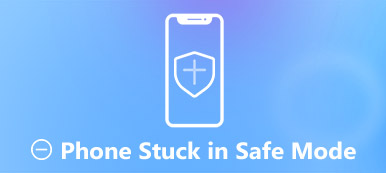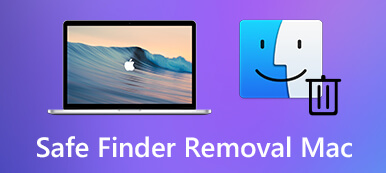Denne veiledningen vil snakke om sikkermodus på Mac. Det er velkjent at PC-brukere kan starte datamaskinene sine i sikkermodus for å løse en rekke programvareproblemer, som programvarekrasj, systemfrysing og mer. Apple inkluderer også en sikker modus i Mac-oppstartsalternativer. Dessuten kan det hjelpe deg med å finne ut om et problem er forårsaket av programvare eller tredjepartsapper. Fortsett å lese for å lære hvordan starte Mac i sikkermodus.

- Del 1: Hva er Mac Safe Mode?
- Del 2: Slik starter du Mac i sikkermodus
- Del 3: Vanlige spørsmål om å starte Mac i sikkermodus
Del 1: Hva er Mac Safe Mode?
Sikker modus, også kalt sikker oppstart, er viktig på Mac. Når du starter Mac i sikkermodus, kjører datamaskinen bare grunnleggende programvare og prosesser uten å laste inn omfattende moduler, som videodrivere, lyd eller nettverk. Det anbefales når du støter på problemer, som:
- 1. Mac fryser under oppstart.
- 2. Mac krasjer hele tiden når du åpner en app.
- 3. Mac kjører veldig sakte.
- 4. Gjør feilsøking fra kommandolinjen.
- 5. Test maskinvare med Apple Diagnostics.
Del 2: Slik starter du Mac i sikkermodus
I motsetning til slå på sikker modus på en iPhone, er det ikke veldig vanskelig å starte Mac i sikkermodus, men trinnene er litt forskjellige for Intel og Apple silisium Mac-maskiner. Vi viser fremgangsmåten nedenfor:
Hvordan starte Intel Mac i sikkermodus

Trinn 1Gå til eple menyen og velg Restart. Hold nede Skift tasten på tastaturet mens maskinen slås på.
Trinn 2Deretter vil du se Apple-logoen vises på skjermen. Slipp ut Skift tasten til du får innloggingsvinduet
Trinn 3 Skriv inn kontoen og passordet ditt. Hvis du har slått på FileVault, logg på igjen.
Slik starter du Apple Silicon Mac i sikkermodus
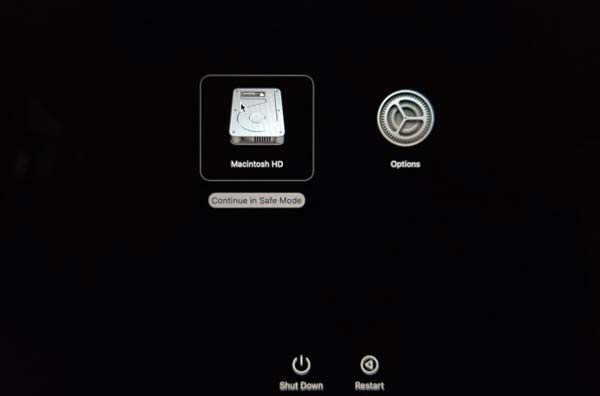
Trinn 1 For å starte M1 Mac i sikkermodus, hold nede Power knappen til du ser oppstartsalternativene
Trinn 2 Velg oppstartsdisken, trykk lenge på Skift og klikk Fortsett i sikkermodus.
Trinn 3 Slipp nå Skift tasten og Mac-en er i sikkermodus nå.
Merknader: For å lære brikken til Mac-en din, gå til Apple-menyen, velg Om denne maskinen. Hvis du ser Apple M1 i Chip seksjonen, er Mac-en din Apple-silisium. Hvis du ser en Intel-prosessor i prosessor seksjonen, har maskinen din en Intel-brikke.
Slik bekrefter du Mac i sikkermodus
Når du starter Mac i sikkermodus, bør du se sikker oppstart øverst til høyre på skjermen. Hvis du ikke er sikker, finnes det en metode for å sjekke statusen til Mac-en.
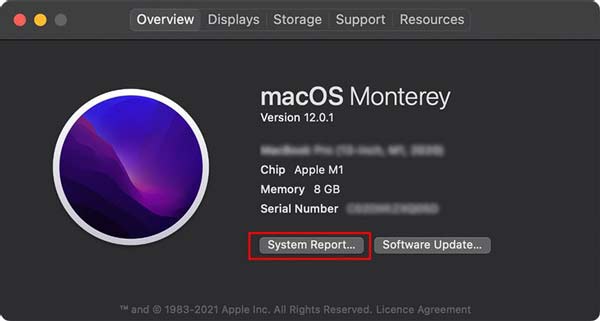
Trinn 1 Hodet til eple meny, og velg Om denne Mac.
Trinn 2 Klikk på Systemrapport knappen i Oversikt fanen.
Trinn 3 Velg Software oppføring fra venstre side av popup-vinduet, og du bør se Sikker på Boot Mode seksjon.
Bonustips: Hvordan avslutte Mac Safe Mode
Etter feilsøking, velg Restart fra eple Meny. Neste gang datamaskinen starter, starter den opp i normal modus, men ikke sikker modus.
Relatert:
Slik sletter du Safari, Chrome, Firefox og mer nettleserhistorikk på Mac
Hvordan tørke en Mac til fabrikkinnstillinger for salg og gi bort
Anbefal: Best Mac Cleaner

Hovedformålet med å starte Mac i sikkermodus er feilsøking. Det er imidlertid ikke den eneste måten å fikse programvareproblemer på Mac. Dessuten trenger du fortsatt litt tekniske ferdigheter for å gjøre feilsøking i sikkermodus. Apeaksoft Mac Cleaner er det beste Mac-renseverktøyet i normal modus.

4,000,000 + Nedlastinger
Rengjør systemsøppel og appbuffer raskt.
Fjern virus og skadelig programvare fra Mac.
Administrer private filer og slett duplikater.
Løs programvareproblemer på Mac i normal modus.
Del 3: Vanlige spørsmål om å starte Mac i sikkermodus
Hvorfor starter Mac-en min bare i sikkermodus?
Start opp i gjenopprettingsmodus på Mac, velg disk~~POS=TRUNC fra verktøyvinduet, velg din harddiskenhet i disk~~POS=TRUNC sidefelt, og velg 1 Partition fra Partition Layout menyen i Partisjon fane. Klikk på alternativer -knappen, velg GUID, og klikk Påfør. Start Mac på nytt og den skal gå til normal modus.
Er Mac sikkermodus det samme som gjenopprettingsmodus?
De er forskjellige, selv om begge er tilgjengelige for å fikse programvareproblemer på Mac.
Hvordan fikser jeg Mac som ikke starter?
Hvis Mac-en ikke starter, kan du starte den i sikkermodus. Hvis det fungerer bra i sikkermodus, er problemet forårsaket av tredjepartsapper. Hvis ikke, er det noe galt med maskinvaren din.
Konklusjon
Denne veiledningen har diskutert hvordan du starter Mac i sikkermodus. Uansett om du bruker en Intel Mac eller Apple Silicon Mac, kan du følge guiden vår for å gå inn i sikkermodus og gjøre det du vil. Hvis du ikke liker det, prøv Apeaksoft Mac Cleaner for å løse programvareproblemer på Mac. Flere spørsmål? Ta gjerne kontakt med oss ved å legge igjen en melding under dette innlegget.